eclipse安装与jdk环境配置
eclipse安装与jdk环境配置:
下载:https://www.eclipse.org/downloads/,点击Download Packages,下载对应的版本,解压后双击安装
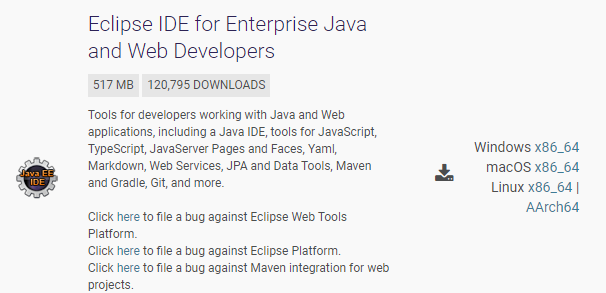
下载:https://www.oracle.com/java/technologies/javase-downloads.html,点击Windows x64 Installer,下载完后双击安装,下一步,关闭
配置环境:
此电脑--右击--属性--高级系统设置--环境变量--在系统变量里新建--变量名:JAVA_HOME,变量值:浏览目录找到自己安装的位置--D:\software\Java\jdk-16.0.2\,确定;
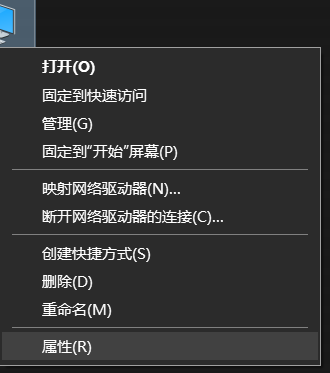
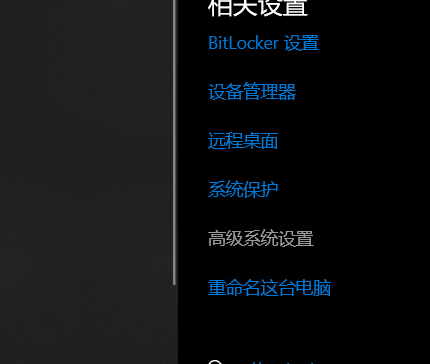
再建一个Path:输入变量名:Path,变量值:%Java_Home%\bin;%Java_Home%\jre\bin;
注意最后有分号,点击确定,
再新建一个ClassPath:变量名:ClassPath
变量值:.;%Java_Home%\bin;%Java_Home%\lib\dt.jar;%Java_Home%\lib\tools.jar
(注意前面有一点)
确定--确定,一共要建立三个变量。
检测是否安装成功:
win+R调出运行窗口,输入cmd调出命令提示符窗口,依次输入java、javac、java -version命令会出现下图所示则表明安装成功。

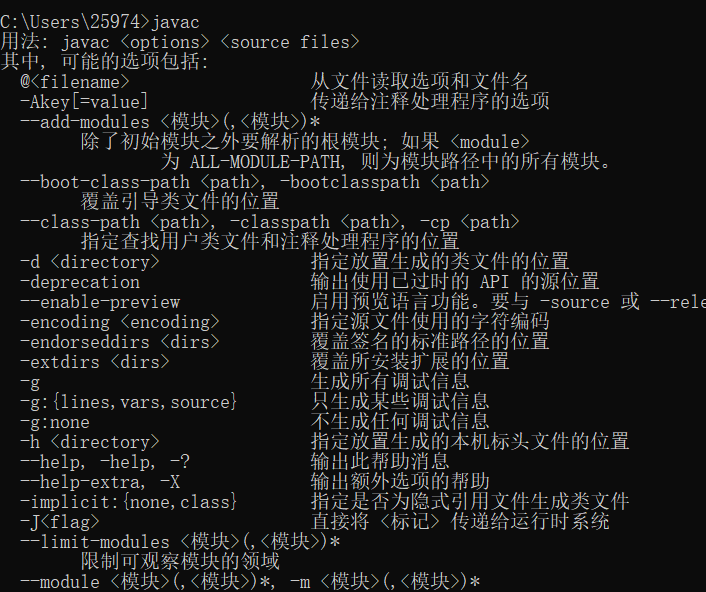

找到文件位置,创建快捷图标
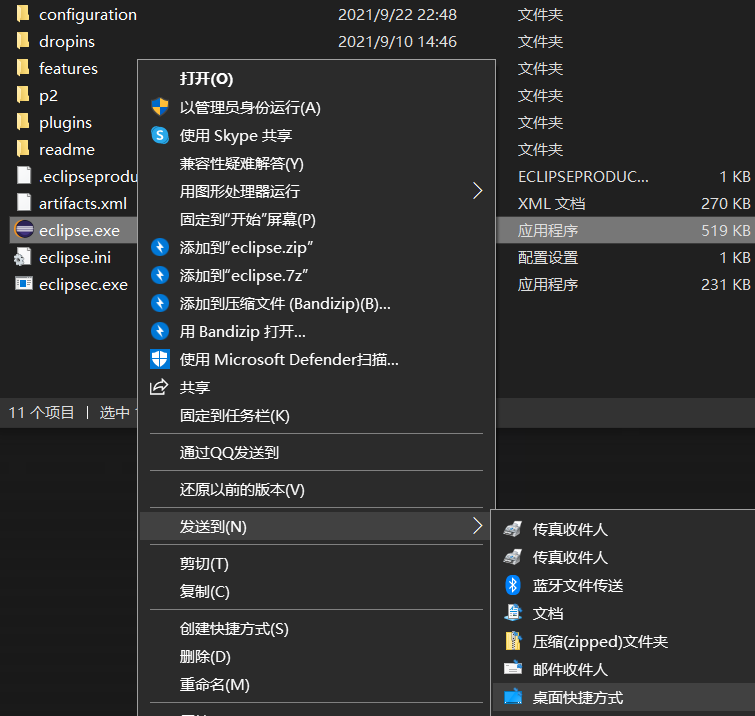




 浙公网安备 33010602011771号
浙公网安备 33010602011771号